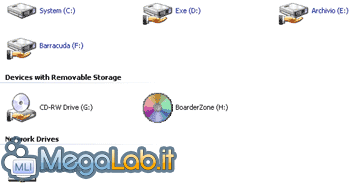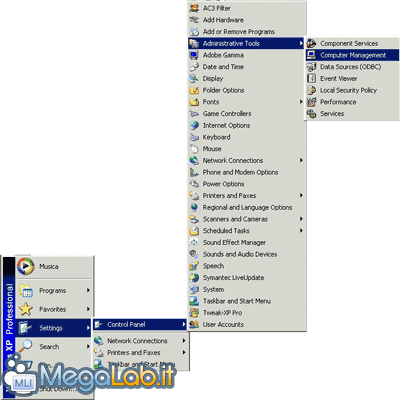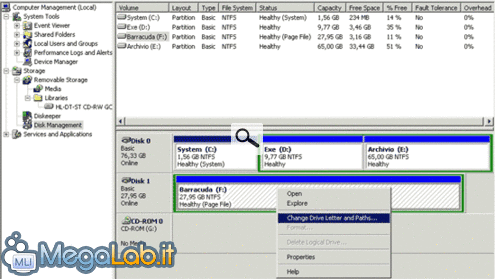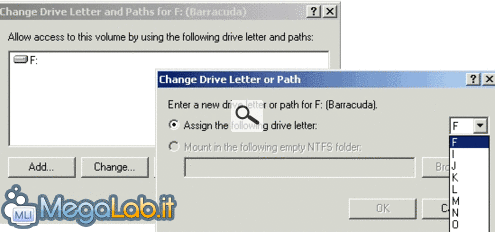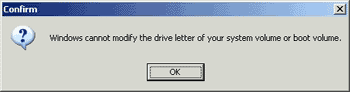Canali
Ultime news

Ultimi articoli
 Le ultime dal Forum |

Correlati
 TagPassa qui con il mouse e visualizza le istruzioni per utilizzare i tag!
Il pezzo che stai leggendo è stato pubblicato oltre un anno fa.
 La trattazione seguente è piuttosto datata. Sebbene questo non implichi automaticamente che quanto descritto abbia perso di validità, non è da escludere che la situazione si sia evoluta nel frattempo. Raccomandiamo quantomeno di proseguire la lettura contestualizzando il tutto nel periodo in cui è stato proposto. La trattazione seguente è piuttosto datata. Sebbene questo non implichi automaticamente che quanto descritto abbia perso di validità, non è da escludere che la situazione si sia evoluta nel frattempo. Raccomandiamo quantomeno di proseguire la lettura contestualizzando il tutto nel periodo in cui è stato proposto.
Prima di partire, assicuratevi di essere loggati con i privilegi di amministratore: come ogni modifica profonda alla configurazione, anche questa è preclusa agli utenti limitati. Aprite quindi "Pannello di Controllo " e aprite la voce "Strumenti di Amministrazione "
Qui scegliete "Computer Management " e dall'albero di sinistra portatevi su "Storage -> Disk Management " Cliccate ora con il destro sulla barra appartenente all'unità che volete modificare e dal menu contestuale selezionante "Change drive letter and paths ", quindi "Change ". Il menu a discesa vi mostrerà le lettere attualmente non associate: sceglietene una e selezionante più volte ok. Ma...Come "scambiare" le lettere fra più unità? Ipotizziamo di voler invertire gli identificativi delle unità "Dati (d:) " e "Archivio (e:) " Con il metodo appena scelto, cambiate la lettera associata a "Dati " da "d: " in "t: " (questo vi ricorderà che si tratta di un cambiamento temporaneo). Ora al lettera "d: " è divenuta libera, e potrete associarla all'unità "Archivio ". Questo libererà "e: " che potrete ora associare alla partizione "Dati ": alla fine dell'operazione, otterrete il desiderato "Archivio (d:) " e "Dati (e:) ". Ah, non è possibile cambiare l'identificativo della partizione di sistema (quella con Windows installato, per intenderci).
Segnala ad un amico |
- Unisciti a noi
- | Condizioni d'uso
- | Informativa privacy
- | La Redazione
- | Info
- | Pressroom
- | Contattaci
© Copyright 2025 BlazeMedia srl - P. IVA 14742231005
- Gen. pagina: 0.4 sec.
- | Utenti conn.: 92
- | Revisione 2.0.1
- | Numero query: 42
- | Tempo totale query: 0.07